win7专业版系统重装步骤
- 分类:Win7 教程 回答于: 2022年06月23日 09:40:02
win7专业版系统是win7系统版本中比较受欢迎的个人使用版本,不少人都有重装win7专业版系统的需求,但是不知道具体要怎么操作。下文就给大家展示下简单的一键win7专业版系统重装步骤。
工具/原料:
系统版本:windows7系统
品牌型号:惠普暗影精灵5
软件版本:咔咔装机一键重装系统 v2290和win7系统iso镜像
方法/步骤:
1、首先在网上找到想要的win7专业版iso系统镜像下载到电脑后,解压到非系统盘。接着下载安装咔咔装机一键重装系统软件打开,单击[备份还原]。

2、选择“自定义还原”,选择需要安装的win7系统镜像文件,点击下一步。
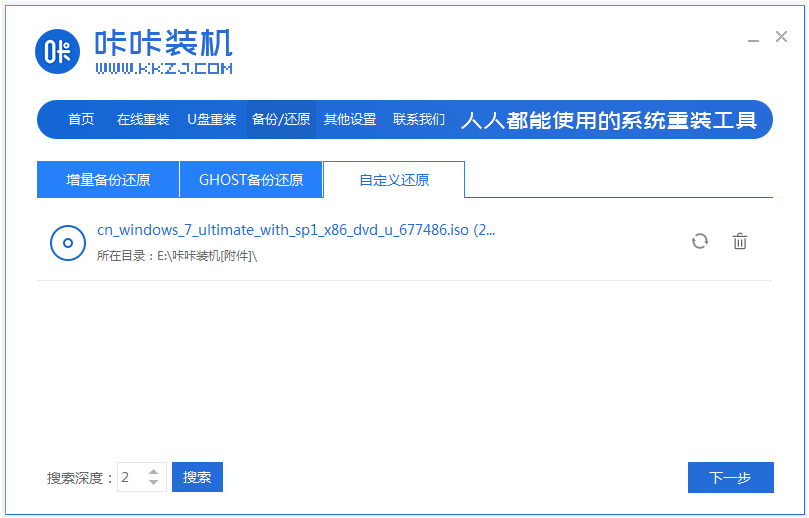
3、软件检测下载win7系统,选中系统单击[还原]按钮。

4、部署还原完成后,单击立即重启。

5、在这个界面选择kaka-pe系统进入。

6、咔咔装机软件开始安装win7专业版系统,并在安装成功后自动重启电脑。
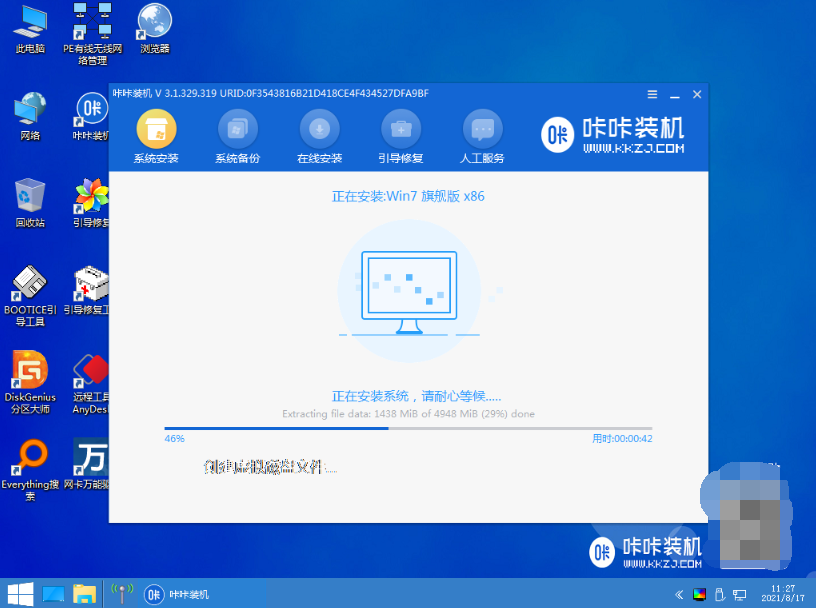
7、等待重启进入到新的win7系统界面就是重装win7专业版系统成功啦。

注意事项:安装系统之前,注意备份好系统盘的重要资料,关闭电脑杀毒软件,避免被拦截导致安装失败。
总结:
安装咔咔装机一键重装系统工具还原安装下载好的win7镜像文件;
等待软件全自动安装win7系统并重启;
重启进入到新的电脑系统桌面即表示安装成功。
 有用
26
有用
26


 小白系统
小白系统


 1000
1000 1000
1000 1000
1000 1000
1000 1000
1000 1000
1000 1000
1000 1000
1000 1000
1000 1000
1000猜您喜欢
- 电脑蓝屏,小编教你电脑蓝屏怎么办..2018/10/09
- 不兼容的应用程序,小编教你win7出现不..2018/09/22
- 怎么隐藏任务栏图标,小编教你win7如何..2018/08/20
- 重装win7纯净版系统的步骤教程..2021/08/16
- 详解如何重装电脑系统win72022/12/20
- win7共享打印机设置方法介绍..2022/04/18
相关推荐
- win7如何打开摄像头2023/12/14
- Win7系统安装版:稳定高效的操作系统安..2023/11/23
- Win7分区优化技巧2024/02/20
- 鼠标滚轮失灵,小编教你鼠标滚轮失灵怎..2018/07/10
- 网络卡,小编教你网络卡怎么办..2018/09/15
- Win7系统重装教程:自己动手轻松搞定!..2024/03/06














 关注微信公众号
关注微信公众号



